Как обрезать видео онлайн на Windows или Mac
Обрезка видео — одна из самых важных частей видеомонтажа. Если у вас длинное видео и большая его часть не нужна, вы можете обрезать видео, чтобы вырезать нужные части. Проблема в том, какое приложение использовать для обрезки видео. Хотя многие программы для редактирования видео могут помочь вам обрезать видео, не все они безопасны и бесплатны для использования. Появилось множество онлайн-обрезчиков видео, большинство из которых можно использовать бесплатно. Таким образом, вы можете использовать эти инструменты для обрезки видео. В этом руководстве будет обсуждаться, как обрезать видео онлайн на устройствах Windows или Mac.
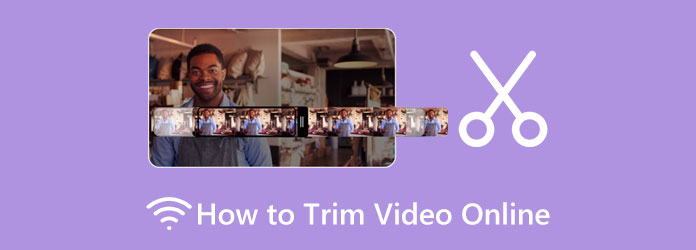
Часть 1. Бонус: как обрезать видео в автономном режиме
У нас есть решение, которое вам нужно, если вы предпочитаете использовать автономное приложение для обрезки видео. Использование офлайн-инструмента очень удобно, поскольку для его использования не требуется доступ в Интернет. Кроме того, он не содержит вредоносных вирусов или рекламы, которые могут нанести вред вашему устройству. Эта часть научит вас лучшему программному обеспечению для обрезки видео для Windows и Mac.
Если вам нравится использовать самое мощное приложение для обрезки видео, вы должны использовать Конвертер видео Tipard UItimate. Этот видеотриммер позволяет вам установить начальную и конечную точки клипа, который вы хотите обрезать. Кроме того, в нем есть функция автоматического разделения частей. Кроме того, он поддерживает все форматы видео, такие как MP4, MOV, MKV, AVI, VOB, WebM, WMV, M4V и более 500 форматов. Вы также можете скопировать клип из своего видео и создать его как новый сегмент.
Кроме того, Tipard Video Converter Ultimate имеет множество расширенных функций редактирования, таких как компрессор видео, реверс видео, коррекция цвета, удаление водяных знаков с видео и многое другое из панели инструментов. И, несмотря на это, многие профессиональные редакторы используют это приложение для редактирования видео; он имеет простой в использовании интерфейс, который могут легко использовать даже новички. Преимущество использования видеотриммера Tipard заключается в том, что вы можете обрезать видео без потери качества. И так, чего же ты ждешь? Следуйте инструкциям ниже, чтобы обрезать видео без потерь.
Как обрезать видео с помощью Tipard Video Converter Ultimate:
Шаг 1 Сначала загрузите Tipard Video Converter Ultimate на вашем компьютере, нажав кнопку «Загрузить» ниже для Windows или Mac. Затем запустите программу на своем устройстве.
Шаг 2 Перейдите в Ящик для инструментов вкладку в первом интерфейсе приложения и выберите Видео Триммер функцию.
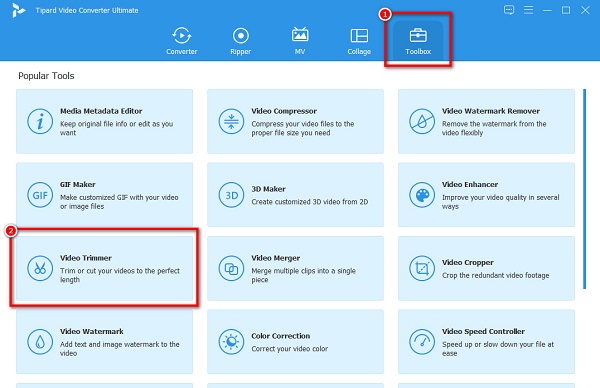
Шаг 3 Затем нажмите кнопку плюс (+) кнопку подписи, чтобы загрузить видео, которое вы хотите обрезать. Вы можете перетащить ваше видео из папок вашего компьютера в поле со знаком плюс для импорта видео.
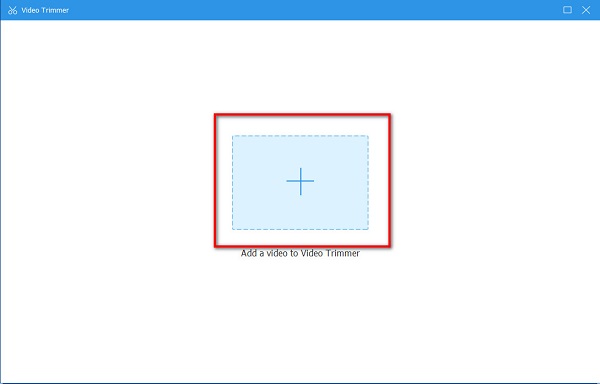
Шаг 4 В окне Video Trimmer вы увидите Лента под превью вашего видео. Переместите рули в место, где вы хотите обрезать видео. Вы также можете нажать кнопку Установить начало и Установить конец кнопки для более удобного доступа.
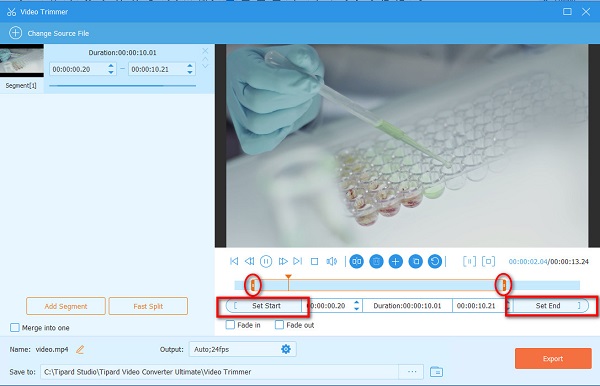
Шаг 5 Чтобы обрезать видео, нажмите кнопку Экспортировать кнопку в правом нижнем углу интерфейса. Затем просто подождите пару секунд, после чего ваш вывод будет готов к файлам на вашем компьютере.
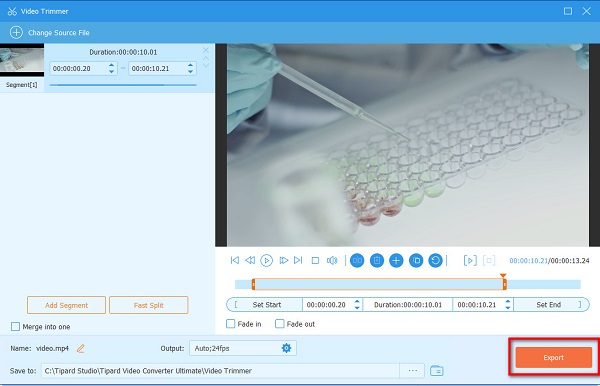
Часть 2. Как обрезать видео онлайн
Многие пользователи предпочитают использовать онлайн-триммер для видео, поскольку он позволяет им экономить место на своих устройствах. Кроме того, вам не нужно загружать и устанавливать какое-либо программное обеспечение для обрезки видео. Многие онлайн-приложения могут помочь вам нарезать видео. Но мы искали среди лучших видеотриммеров в Интернете и выбрали лучшее, чтобы порекомендовать. Мы также продемонстрируем вам процесс их использования.
1. 123Apps - Обрезать видео
Если вы ищете видео триммеры онлайн в вашем браузере, первым в списке будет Приложения 123. Это онлайн-приложение имеет профессиональный интерфейс и позволяет легко обрезать видео. Благодаря простому интерфейсу новички могут легко нарезать видео с помощью этого приложения. Вы также можете вручную вырезать видео, отметив стрелку вверх/вниз под временной шкалой вашего видео. Кроме того, он поддерживает большинство стандартных видеоформатов, таких как MP4, MKV и MOV. Вам также не нужно беспокоиться о безопасности ваших данных, потому что этот онлайн-инструмент безопасен. Однако в нем много тревожной рекламы, которая может отвлекать вас, пока вы обрезаете видео. Но все же, это отличное приложение для нарезки видео онлайн.
Обрезать видео онлайн бесплатно с помощью 123Apps - Обрезать видео:
Шаг 1 О компании 123Apps - Обрезать видео в Интернете, набрав 123Apps Видео Триммер. Затем в главном интерфейсе нажмите кнопку «Открыть файл», чтобы загрузить видео, которое вы хотите вырезать.
Шаг 2 После загрузки видео вы увидите его предварительный просмотр и временную шкалу. Удерживайте и перетащите игра и разыгрывание кнопки на временной шкале, чтобы выбрать часть видео, которую вы хотите вырезать.
Шаг 3 Затем щелкните значок Обрезать/Вырезать кнопку под временной шкалой. Затем вы увидите вырезанные части из вашего клипа. Нажмите на Сохранить кнопку, чтобы сохранить результат.
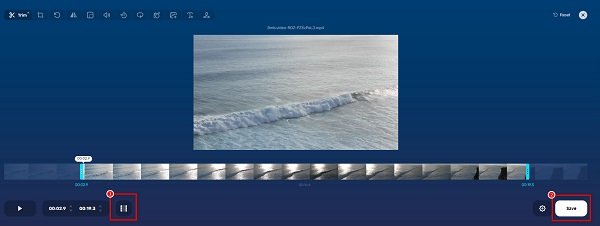
2. Клиидео
Еще один онлайн-триммер для видео, который вы можете использовать для разделения видео в Интернете, — это Clideo. Clideo также является одним из самых известных видеотриммеров, которые вы можете использовать бесплатно. Этот инструмент имеет простой пользовательский интерфейс. Перемещая маркеры, вы можете выбрать начало и конец видеоклипа. Более того, он имеет высокий уровень безопасности, обеспечивая сохранность всех пользовательских файлов. Он также поддерживает множество видеоформатов, таких как AVI, MP4, MPG, MOV и другие. Но недостатком Clideo является медленный процесс загрузки, что неудобно для других пользователей. Тем не менее, Clideo по-прежнему может помочь вам легко и бесплатно обрезать видео.
Снимайте видео онлайн с помощью Clideo:
Шаг 1 Откройте браузер и введите Clideo видео резак в окне поиска. Нажмите на Выберите Файл кнопку на первом интерфейсе приложения, чтобы добавить видео.
Шаг 2 После загрузки видео переместите маркеры туда, где вы хотите обрезать видео. Затем отметьте Извлечь выбранное возможность сохранить выбранный клип.
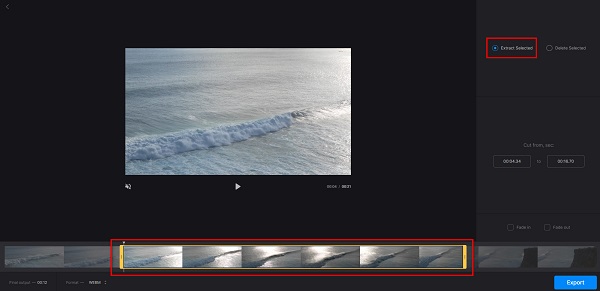
Шаг 3 Наконец, нажмите Экспортировать кнопку, чтобы сохранить результат в файлах на компьютере.
3.VEED.io
VEED.io является одним из самых впечатляющих онлайн-обрезчиков видео. Он имеет удобный интерфейс. Более того, это бесплатно и безопасно для всех веб-браузеров, включая Google, Firefox и Safari. Перемещая маркеры начала и окончания воспроизведения, вы можете обрезать свое видео. VEED.io также имеет другие функции редактирования, такие как добавление звука, субтитров, текста и переходов к вашему видео. Вы также можете использовать его видео-триммер, чтобы разделить видео на части. Кроме того, вы можете добавить голос за кадром к видео, которое вы режете. Однако это онлайн-приложение поддерживает только несколько форматов файлов, например файлы MP4 и WebM.
Как сократить видео онлайн с помощью VEED.io:
Шаг 1 В браузере найдите VEED.io и перейдите на его главную страницу. А затем поставьте галочку Выберите Файл кнопку, чтобы загрузить видео, которое вы хотите вырезать. Вы также можете перетащить свое видео из папок на компьютере, чтобы добавить видео.
Шаг 2 Далее, дорогой домен игра и маркеры воспроизведения в ту часть, где вы хотите обрезать видео. Под панелью скорости вы увидите продолжительность вашего вывода.
Шаг 3 Чтобы сохранить выходной видеосигнал, нажмите кнопку Экспортировать кнопку в правом верхнем углу интерфейса. На вкладке «Экспорт» выберите Экспорт видео опцию.
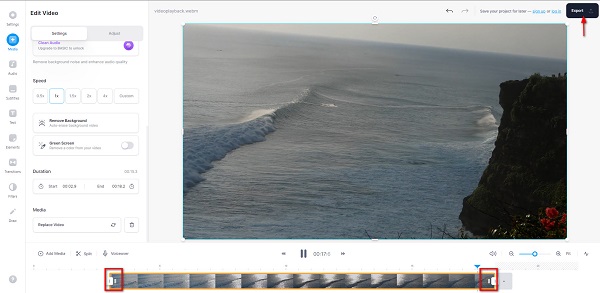
4. FreeConvert.com
FreeConvert.com также инструмент для вырезания и разделения видео онлайн. FreeConvert.com — удобный инструмент для начинающих, поскольку он имеет интуитивно понятный пользовательский интерфейс. Кроме того, он поддерживает наиболее распространенные форматы видеофайлов, такие как MP4, MKV, MOV, AVI, WebM и другие. Кроме того, вы можете обрезать видео с помощью этого приложения, используя параметр «Настройки обрезки». А поскольку это онлайн-приложение, оно содержит отвлекающую надоедливую рекламу.
Как вырезать части видео онлайн с помощью FreeeConvert.com:
Шаг 1 В браузере, который вы используете, ищите FreeConvert.com видео триммер. Нажмите на Выберите файлы кнопку на первом интерфейсе приложения, чтобы импортировать видео, которое вы хотите вырезать.
Шаг 2 А затем воспроизведите свое видео, отметив галочкой Играть кнопка. Вы можете установить Обрезать начало и Обрезать конец вашего видео на Настройки обрезки, Нажмите Использовать текущую позицию части видео, где вы хотите начать или закончить видео, которое вы хотите вырезать.
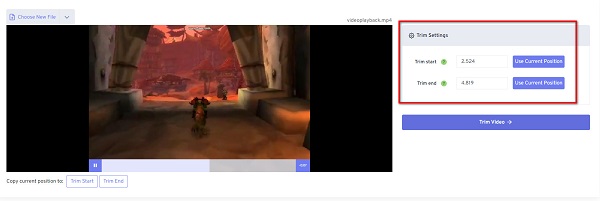
Шаг 3 Нажмите Trim Video кнопку, чтобы начать обрезку видео. Вот и все! Теперь вы можете просматривать обрезанное видео в файлах вашего устройства.
Часть 3. Часто задаваемые вопросы о том, как обрезать видео онлайн
Могу ли я обрезать видео в VLC?
VLC Media Player — это не только потоковое приложение. У него есть и другие функции редактирования, такие как триммер видео и конвертер видео. Таким образом, ответ на ваш вопрос — твердое «да».
Какое лучшее приложение на iPhone для обрезки видео?
iMovie — это стандартное приложение для редактирования видео, которое вы можете использовать на своем iPhone. Вы также можете использовать это приложение, чтобы вырезать видео.
Уменьшается ли размер файла моего видео, когда я его обрезаю?
Да. Когда вы обрезаете/вырезаете видео, вы удаляете из него часть. Поэтому размер файла будет меньше, когда вы вырезаете части из вашего видео.
Заключение
Этот пост о том, как обрезать видео онлайн, и все методы, которые мы продемонстрировали выше, наверняка помогут вам достичь своей цели. Кроме того, мы предоставили вам множество вариантов на выбор. Так что теперь в ваших руках, какой из видеотриммеров онлайн вы будете использовать. Но если вы предпочитаете использовать приложение, которое может обрезать видео, сохраняя при этом его качество, загрузите Tipard Video Converter Ultimate.







